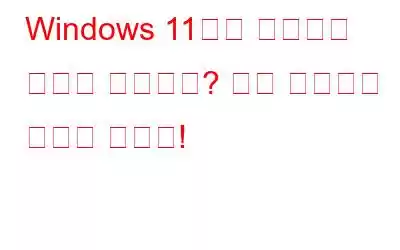거의 30년 전에 출시된 Notepad는 한동안 사용되어 온 Windows OS의 기본 텍스트 편집기 앱입니다. 메모장은 Microsoft Word가 존재하기 전부터 Windows에서 텍스트 문서를 작성하고 편집할 수 있는 기본 앱입니다. 이 일반 텍스트 편집기 앱은 여전히 모든 Windows 버전에서 중요한 부분이며 단순하고 사용자 친화적인 인터페이스로 유명합니다.
메모장이 Windows 11에서 작동하지 않나요? 장치에서 메모장 앱을 열 수 없습니까? 우리가 도와드리겠습니다. 이 게시물에는 메모장을 즉시 시작하고 실행하는 데 사용할 수 있는 다양한 솔루션이 나열되어 있습니다.
시작해 보겠습니다.
또한 읽어 보세요: A를 얻는 방법 Windows 10용 검은색 메모장 대안?
Windows 11에서 메모장이 열리지 않나요? 다음 수정 사항을 시도해 보세요!
기기에서 이 문제를 유발할 수 있는 몇 가지 이유가 있을 수 있습니다. 가장 일반적인 것에는 손상된 캐시 또는 파일, 잘못 구성된 설정, 손상된 사용자 계정 프로필 등이 포함됩니다. 이 결함을 해결하려면 아래 나열된 해결 방법을 시도해 보십시오.
해결책 1: 명령 프롬프트 사용
1단계: 다음은 실행하는 대체 방법입니다. Windows의 메모장. 작업 표시줄에 있는 검색 아이콘을 탭하고 '명령 프롬프트'를 입력한 후 '관리자 권한으로 실행'을 선택하세요.
2단계: 터미널에서 창에서 'Notepad'를 입력하고 Enter 키를 눌러 애플리케이션을 시작합니다.
해결책 2: 메모장을 기본 앱으로 설정
1단계: 작업 표시줄에 있는 Windows 아이콘을 클릭하고 '설정'을 선택합니다.
2단계: 설정 창의 왼쪽 메뉴 창에서 '앱' 섹션으로 전환합니다.
3단계: '기본 앱'을 선택합니다.
4단계: 애플리케이션 목록을 스크롤합니다. 그리고 "메모장"을 찾아보세요. 탭하세요.
5단계: 다음 창에서 .txt 형식을 선택한 다음 목록에서 '메모장'을 선택하여 설정하세요. .txt 파일을 열기 위한 기본 앱으로.
또한 읽어 보세요: 메모장은 Windows 시작 시 Desktop.ini를 엽니다? 해결 방법은 다음과 같습니다!
해결책 3: 앱 복구 또는 재설정
1단계: 기기에서 설정 앱을 실행합니다. 앱> 설치된 앱으로 이동합니다.
2단계: 목록에서 '메모장'을 찾습니다. 옆에 있는 점 3개 아이콘을 탭하고 '고급 옵션'을 선택하세요.
3단계: 아래로 스크롤하여 Windows에서 근본적인 문제를 검사하고 진단할 수 있는 '복구' 버튼.
4단계: 앱을 복구해도 문제가 해결되지 않는 경우, 메모장을 기본 설정으로 로드하려면 "재설정" 버튼을 누르세요.
해결책 4: SFC 스캔 실행
1단계: 검색 아이콘을 탭하세요. 작업 표시줄에 배치하고 "명령 프롬프트"를 입력합니다. 관리자 모드에서 앱을 로드하려면 "관리자 권한으로 실행"을 선택하세요.
2단계: 터미널 창에서 다음 명령을 입력하고 Enter 키를 누르세요. 실행하려면:
sfc/scannow
3단계: 몇 분 동안 기다리세요. 스캔 프로세스가 완료될 때까지. SFC 도구는 손상된 시스템 파일을 검사 및 복원하고 이를 OS에 저장된 캐시된 복사본으로 교체합니다.
4단계: SFC 검사를 실행한 후 장치를 재부팅하고, 메모장을 실행하고 문제가 지속되는지 확인하세요.
해결책 5: 새 사용자 계정 만들기
손상된 사용자 계정 프로필로 인해 Windows에서 "메모장이 작동하지 않음" 문제가 발생할 수도 있습니다. 이 문제를 해결하려면 새 사용자 프로필을 만드는 것이 좋습니다. 다음의 빠른 단계를 따르십시오.
1단계: 설정 앱을 실행하고 왼쪽 메뉴 창에서 '계정' 섹션으로 전환합니다.
2단계: '다른 사용자'를 선택합니다. “계정 추가” 버튼을 탭하세요. 화면의 지시에 따라 기기에 새 사용자 계정을 만드세요.
3단계: 새 계정으로 로그인하고 메모장을 실행하여 제대로 작동하는지 확인하세요.
또한 읽어 보세요: Windows PC에서 글꼴을 관리하는 방법
해결책 6: 메모장 다시 설치
위에 나열된 해결 방법을 시도하고 여전히 문제를 해결하는 데 도움이 필요합니다. 음, 메모장 앱을 다시 설치하면 새로운 시작을 할 수 있습니다. 수행해야 할 작업은 다음과 같습니다.
1단계: 설정 앱을 실행하고 앱 > 선택적 기능으로 이동합니다.
2단계: '메모장'을 탭합니다. '제거' 버튼을 누르세요.
3단계: 메모장이 기기에서 제거되면 다음 단계에 따라 앱을 다시 설치하세요.
4단계: 상단에 있는 '기능 보기' 버튼을 누르세요.
5단계: 검색창에 '메모장'을 입력한 다음 '설치' 버튼을 탭하세요.
6단계: 메모장을 다시 설치한 후 앱을 열고 문제가 여전히 지속되는지 확인하세요.
또한 읽어 보세요: Windows 11에서 마우스 오른쪽 버튼 클릭 메뉴가 계속 팝업되는 문제를 해결하는 방법
마무리입니다…여기에 몇 가지 간단한 사항이 있습니다. Windows 11의 "메모장이 열리지 않음" 문제를 해결하는 솔루션입니다. 이러한 해결 방법 중 하나를 사용하면 메모장을 즉시 다시 실행할 수 있습니다. 이 게시물이 도움이 되었나요? 댓글 섹션에서 여러분의 생각을 자유롭게 공유해 주세요. Facebook, Twitter, YouTube, Instagram, Flipboard, Pinterest에서도 저희를 찾아보실 수 있습니다.
읽기: 0